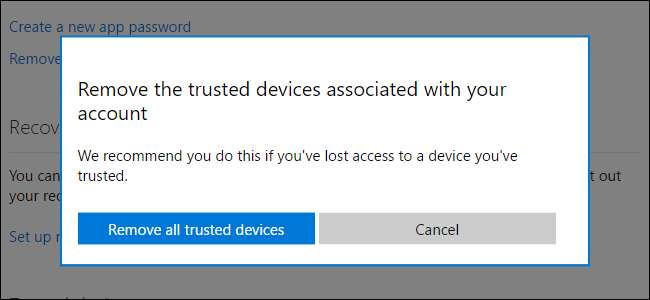
Windows 8 bad dig att "lita på den här datorn" efter att du loggat in med ett Microsoft-konto. Detta meddelande är borta i Windows 10, ersatt med ett nytt "Trusted Devices" -system som fungerar annorlunda.
Hur “Trust This PC” fungerade på Windows 8
I Windows 8 skulle du se ett meddelande som ber dig "Lita på den här datorn" efter att du loggat in med ditt Microsoft-konto.

Detta var en säkerhetsfunktion för ett Microsoft-konto. Endast betrodda datorer fick synkronisera känsliga data som dina sparade lösenord. Tills du litade på en dator skulle dina sparade lösenord för appar, webbplatser och nätverk inte synkroniseras med den. För att verkligen lita på en dator var du tvungen att autentisera med ett textmeddelande, telefonsamtal eller e-post som skickats till ett telefonnummer eller e-postadress som är kopplad till ditt Microsoft-konto.
På det här sättet var metoden "Trust This PC" ett annat autentiseringsskikt. Microsoft tillät dig att logga in med bara ditt användarkontots lösenord, men du behövde autentisera med en andra referens om du ville ha full åtkomst till ditt Microsoft-konto.

En betrodd dator kan också användas för att återställa ditt Microsoft-kontolösenord om du någonsin tappat bort det. Du behöver inte ha någon alternativ e-postadress eller ett telefonnummer. Du kan bara sitta ner på en betrodd dator och be Microsoft att återställa ditt lösenord. Den här funktionen krävde Internet Explorer-webbläsaren.
Det var därför det var viktigt att bara lita på privata datorer du kontrollerade, inte offentliga datorer. Även datorer som du delade med andra borde inte nödvändigtvis ha varit betrodda, eftersom de andra personerna potentiellt kan använda den betrodda datorn för att återställa ditt lösenord.
Du kan se en fullständig lista över pålitliga datorer på Security Info page på Microsofts kontohanteringswebbplats och tar bort enskilda datorer som du inte längre litar på. Du måste ange ett namn för varje dator du litar på, och det namnet visas i listan.
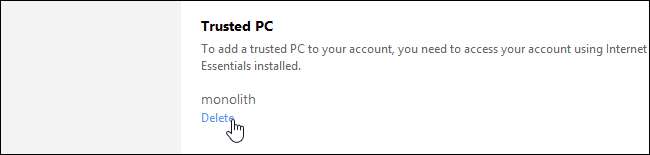
I Windows 10 ändrades dock allt detta. Microsoft har flyttat från ett "Trusted PC" -system som kräver Windows och Internet Explorer till ett "Trusted Devices" -system som inte kräver något särskilt operativsystem eller webbläsare.
Hur “Trusted Devices” fungerar på Windows 10 (och andra enheter)
RELATERAD: Vad är tvåfaktorautentisering och varför behöver jag det?
Microsoft slängde större delen av Windows 8-designen "Trust This PC" i Windows 10. Du kommer inte att se orden "Trust this PC" eller "Trusted PC" på Windows 10. Denna formulering har till och med tagits bort från webbplatsen för Microsoft-kontot .
När du loggar in på Windows 10 får du inte frågan om du vill "Lita på den här datorn". Istället, om du har konfigurerat tvåstegsverifiering för ditt Microsoft-konto kommer du att bli ombedd att autentisera med en kod som du får via en app, ett sms eller ett e-postmeddelande.
Om du inte kan autentisera med en sekundär autentiseringsmetod kan du inte logga in på ditt konto alls. Om du kan logga in kommer alla dina lösenord och andra uppgifter att göra det synkronisera i vanliga fall. Du behöver inte "lita på" datorn efter att du loggat in för att få tillgång till all din data.
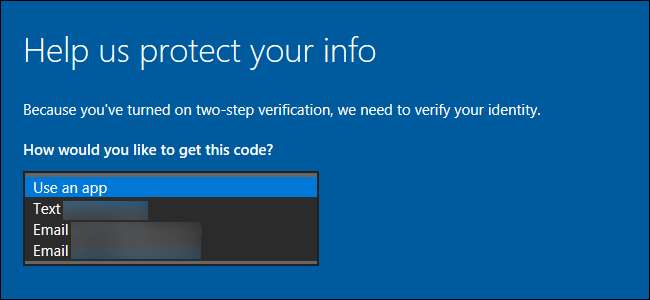
Men det slutar inte där. Inte ens att logga in med ett Microsoft-konto och sekundär autentiseringsmetod gör en dator inte till en "betrodd enhet".
Vissa bitar av data som är kopplade till ditt Microsoft-konto - som ditt kreditkortsnummer eller kontosäkerhetsinställningar - markeras som extra känsliga. När du försöker komma åt eller redigera dessa uppgifter ombeds du att göra ytterligare autentisering.
Till exempel om du försöker komma åt Säkerhetssida för Microsoft-konto kommer du att bli ombedd att verifiera med en tvåstegsverifieringsapp eller genom att använda en kod som skickas till telefonnumret eller den sekundära e-postadressen som är kopplad till ditt konto. Detta gäller inte bara Windows 10. Du kommer att bli ombedd att autentisera på samma sätt när du öppnar sidan från exempelvis en Mac, en iPhone, en Android-surfplatta eller en Chromebook.
Du ser "Jag loggar in ofta på den här enheten. Be mig inte om en kod. ” kryssruta när du loggar in på en säker webbplats som den här. Om du aktiverar den här kryssrutan och loggar in kommer Microsoft att göra din nuvarande enhet som en pålitlig enhet. Det behöver inte ens vara en PC - det kan vara en Mac, en surfplatta eller en telefon.
När du markerar en enhet som en betrodd enhet genom att markera den här rutan betyder det helt enkelt att du inte behöver ange någon av dessa koder nästa gång du får åtkomst till känslig information - som ditt kreditkortsnummer eller kontosäkerhetsinställningar - på den enheten . Du bör fortfarande bara lita på enheter som du loggar in ofta och inte markera den här rutan om du använder någon annans dator.
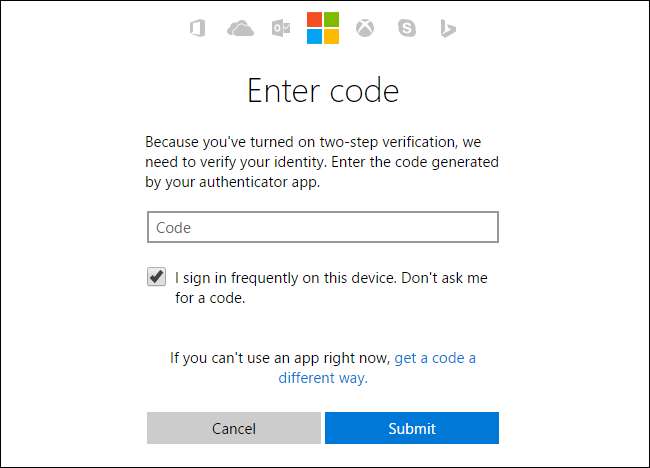
Gå till Säkerhetssida för Microsoft-konto , bläddra ner så ser du avsnittet "Betrodda enheter". I det här avsnittet listas inte längre de enheter du har litat på, så det finns inget sätt att berätta hur många enheter du har litat på och ta bort dem individuellt. Enligt Microsoft finns det ingen gräns för antalet enheter du kan lita på samtidigt.
Istället måste du klicka på länken "Ta bort alla betrodda enheter som är kopplade till mitt konto" om du vill ta bort en eller flera betrodda enheter. Microsoft rekommenderar att du gör detta om du har tappat åtkomst till en av dina betrodda enheter - till exempel har du sålt eller gett bort en dator.
När du har gjort detta måste du ange en säkerhetskod och klicka på kryssrutan på tidigare tillförlitliga datorer nästa gång du försöker komma åt känslig information.
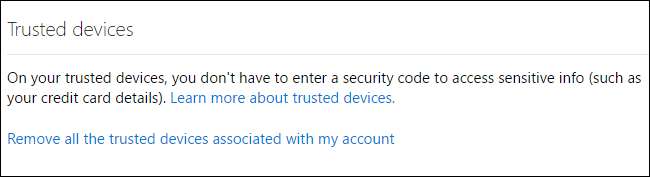
RELATERAD: Hur du återställer ditt glömda lösenord i Windows 10
Det finns inte längre något sätt att använda en "betrodd enhet" till återställ ditt Microsoft-lösenord , som du kunde när Windows 8 släpptes.
Gå till Microsoft-kontot Lösenord Återställ sidan och du blir ombedd att använda typiska autentiseringsmetoder som din e-postadress, telefonnummer eller autentiseringsapp för att bekräfta att du är personen som äger kontot. Du kan fritt "lita på" enheter utan att oroa dig för att de kommer att användas för att återställa ditt lösenord senare.
Du kan hantera vilka autentiseringsmetoder som erbjuds när du verifierar din identitet från Säkerhetssida för Microsoft-konto .
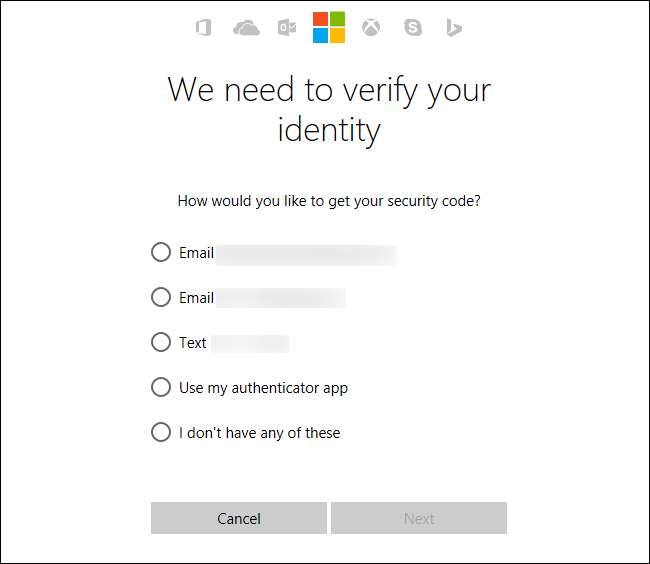
Alla enheter du kan logga in på ett Microsoft-konto från kan få åtkomst till samma säkerhetsfunktioner, och det finns ingen förvirrande "Lita på den här datorn" -prompten när du loggar in på Windows 10 med ditt Microsoft-konto.







